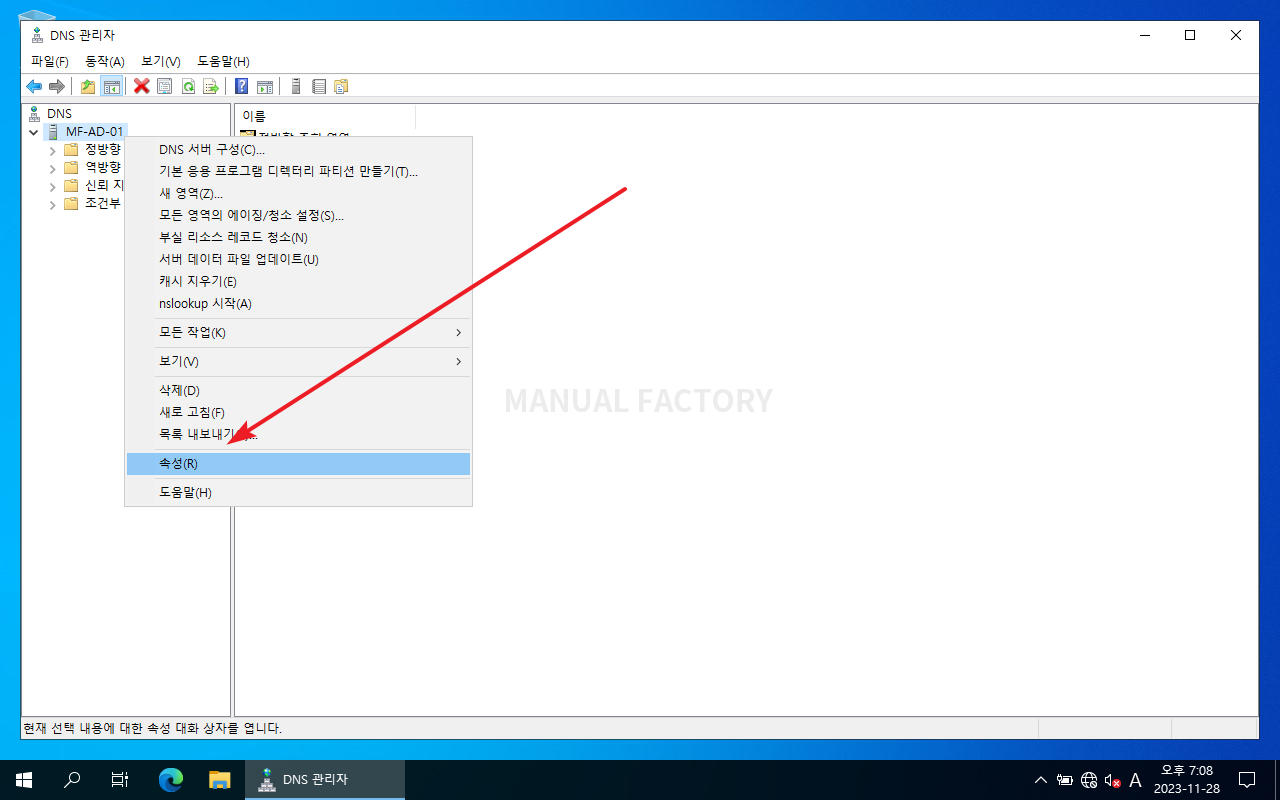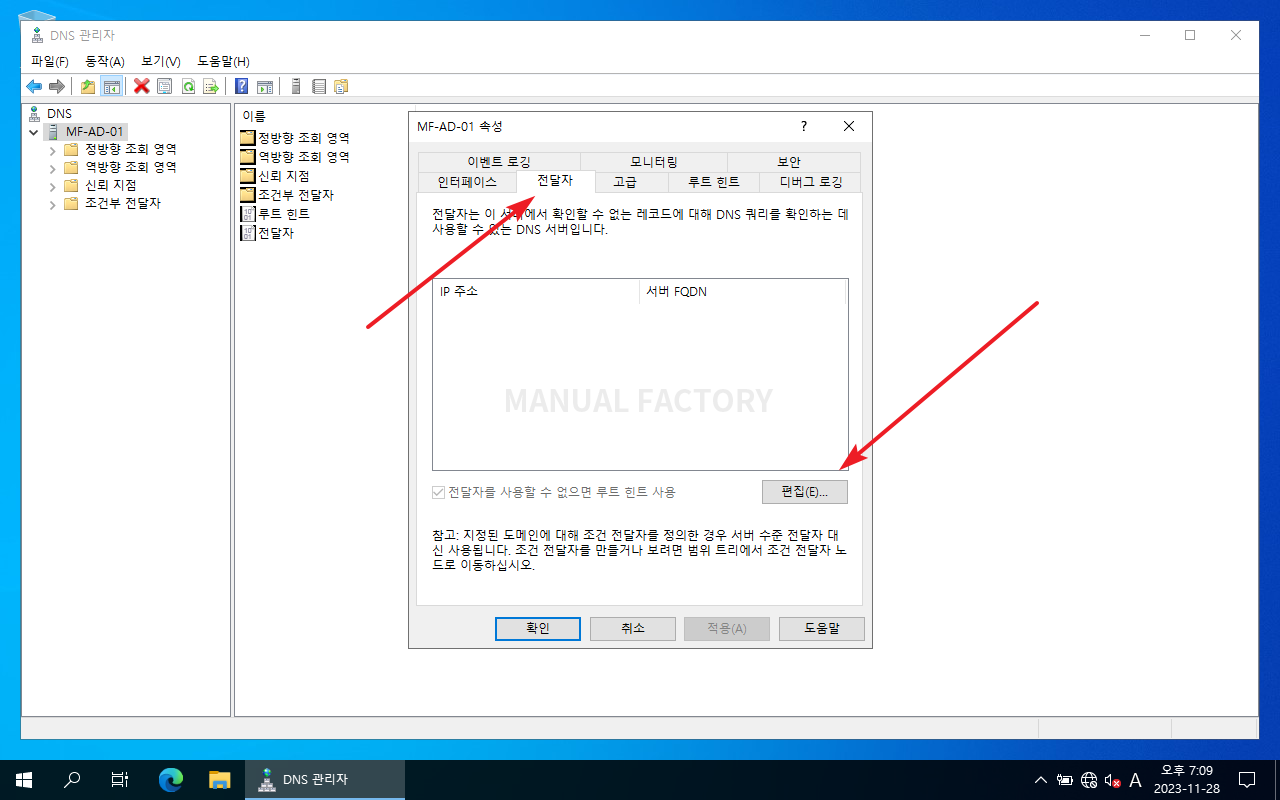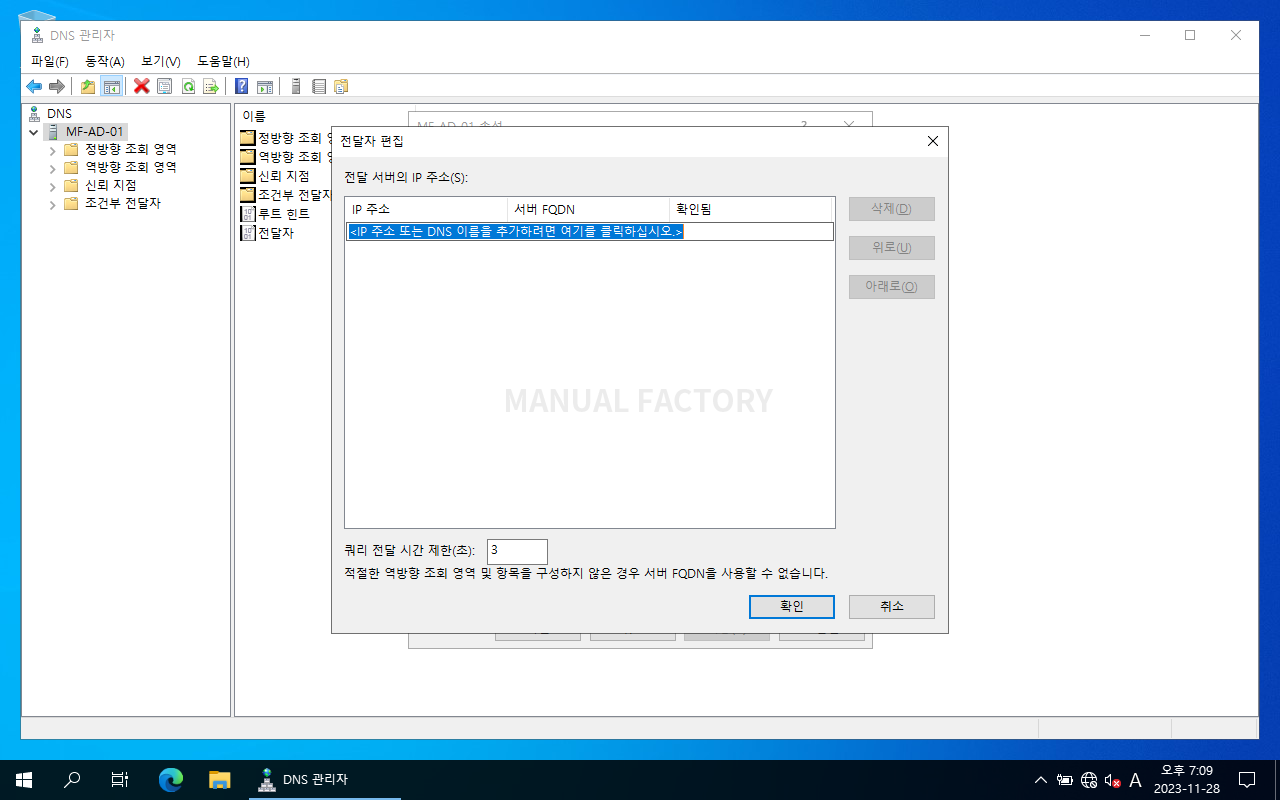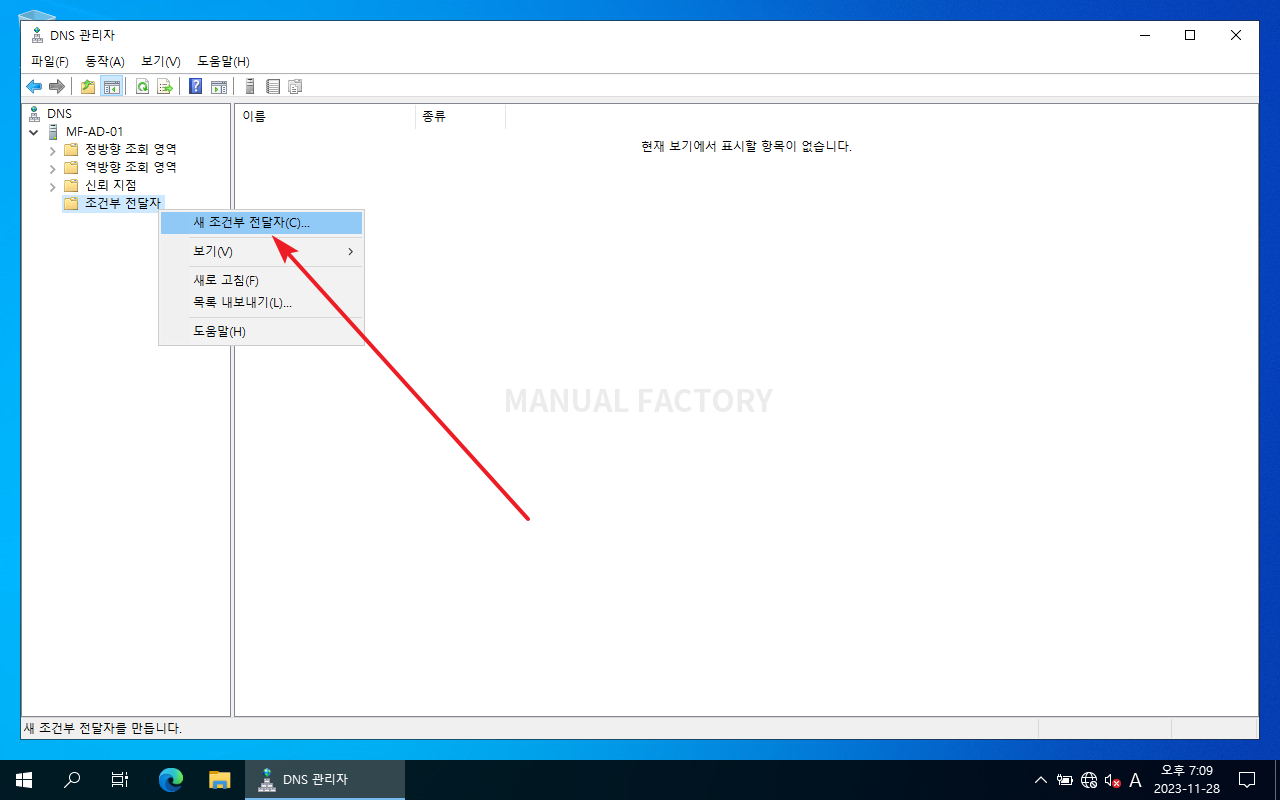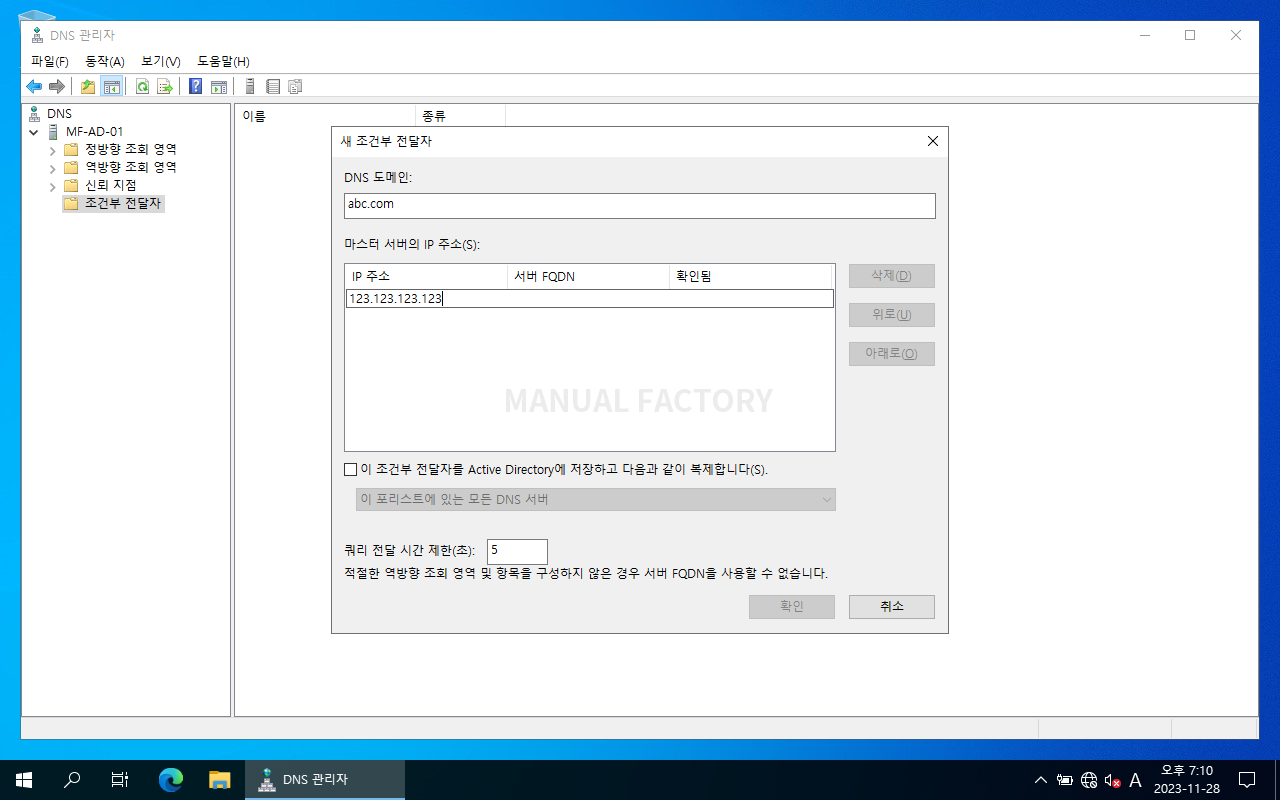윈도우 서버 2022 / DNS / 전달자, 조건부 전달자
Created 2023-11-29
Last Modified 2024-10-03
전달자
전달자는 DNS 서버에 존재하지 않는 도메인을 조회할 때 어떤 네임 서버로 보낼지를 정하는 기능이다.
- 서버를 선택하고 마우스 우클릭한다.
- [속성]을 클릭한다.
- [전달자] 탭으로 이동한다.
- [편집]을 클릭한다.
- IP 주소 등을 입력하고 엔터키를 누르면 추가된다.
- 여러 개를 등록하고 [위로] 또는 [아래로]를 클릭하여 우선 순위를 정할 수 있다.
조건부 전달자
조건부 전달자는 특정 조건에 맞을 경우에 어떤 네임 서버로 보낼지를 정하는 기능이다.
- [조건부 전달자]를 선택하고 마우스 우클릭한다.
- [새 조건부 전달자]를 클릭한다.
- 도메인을 입력한다.
- IP 주소 등을 입력하고 우선 순위를 정한다.
- 아래와 같이 설정했다면, abc.com, www.abc.com, blog.abc.com 등 abc.com으로 끝나는 도메인을 조회하면 123.123.123.123으로 넘긴다.
참고
서버 FQDN은 네임 서버 이름을 자동으로 불러온다. 약간 시간이 걸릴 수 있다.